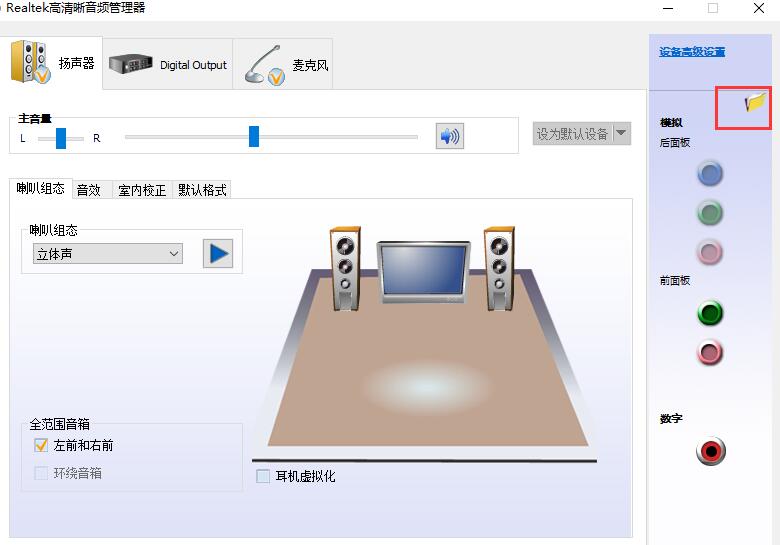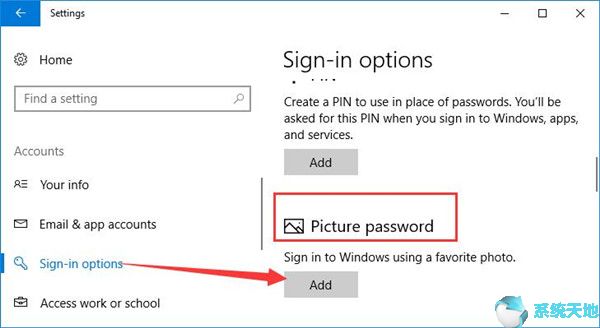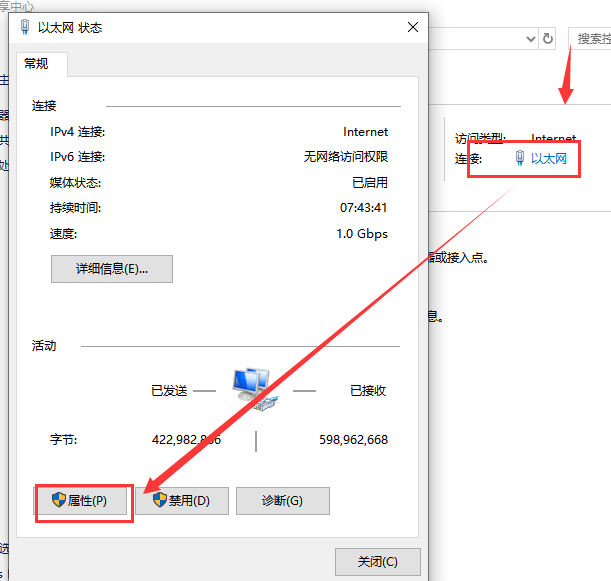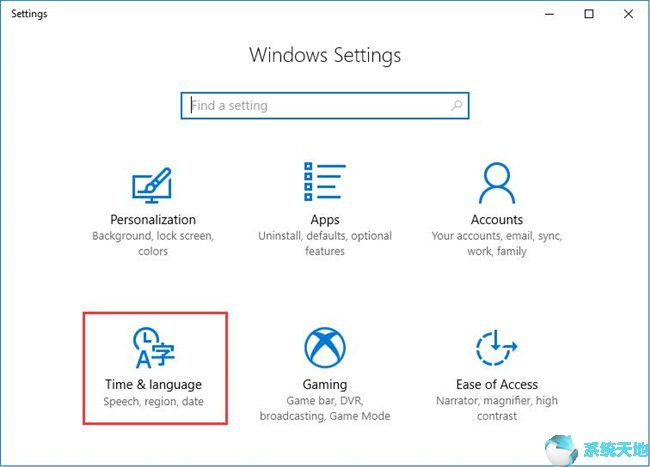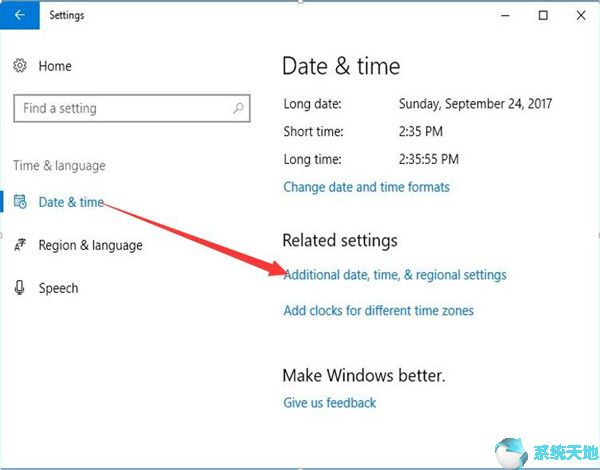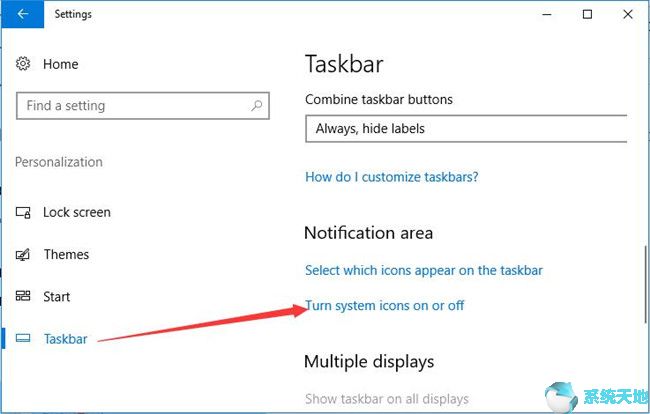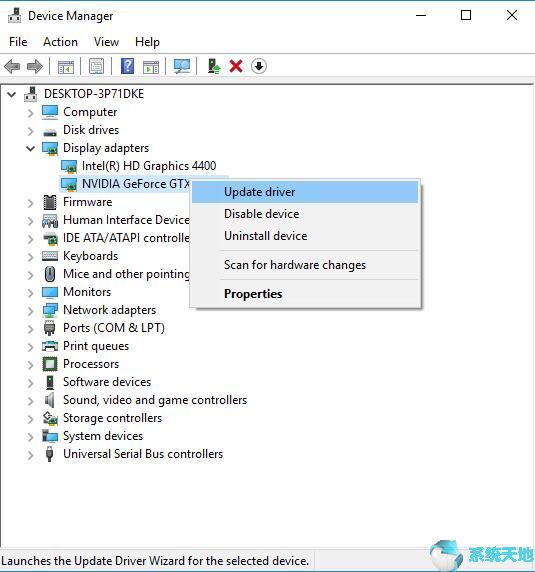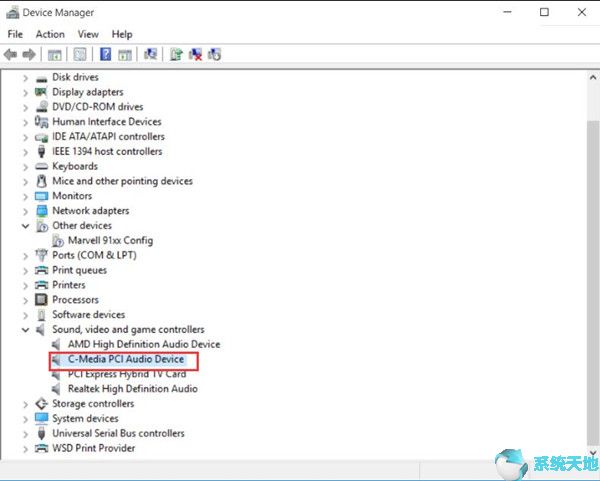Windows 10系统声音找不到蓝牙音箱怎么办?越来越多的人使用Windows 10系统。在使用Windows 10系统时,总会出现这样的问题。近日,有使用Windows 10系统的网友发现Win10声音找不到蓝牙音箱。我应该怎么办?今天教大家如何解决Windows 10系统声音找不到蓝牙音箱的问题。我希望你会喜欢它。
Win10系统声音找不到蓝牙音箱问题的解决方法:
第一种方法
1.右键单击【开始】,然后单击【计算机管理】
2、打开【设备管理器】,点击【蓝牙】,会出现三个部分,就是驱动程序。
3.点击【更新驱动程序】
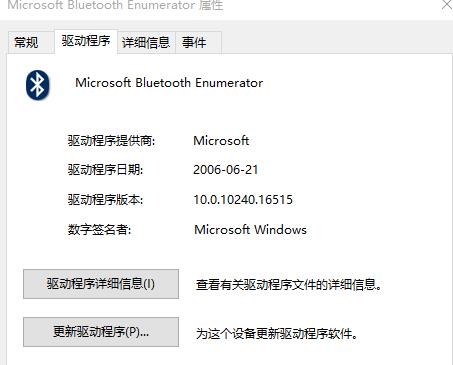
4、更新3个设备后,再次搜索设备,问题完美解决。
第二种方法
1、右键点击电脑左下角【开始】,点击【设备管理器】
2.找到蓝牙设备图标,点击它,然后点击下框中的蓝牙驱动程序。
右键单击鼠标并选择[更新驱动程序]。如果您电脑的蓝牙驱动程序有问题,系统会自动为您更新到最新的驱动程序。
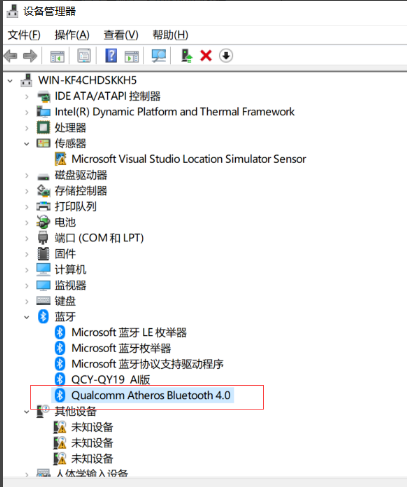
3、驱动更新后,按快捷键【Win】+【i】打开【设置】。找到【设备】并点击
5.找到【蓝牙设置】并再次搜索蓝牙音箱即可找到您的设备。
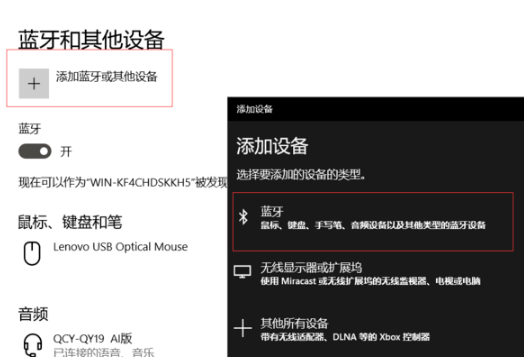
以上介绍的是Windows 10系统声音找不到蓝牙音箱问题的解决方法。不知道你学会了没有。如果你也遇到这样的问题,可以按照小编的方法自己尝试一下。希望能够帮助大家解决问题。谢谢!更多教程信息请关注我们的系统世界网站~~~~